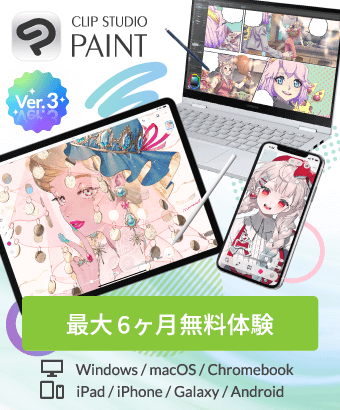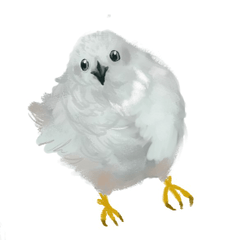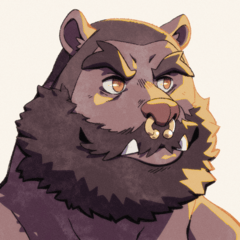締切済
グリッドレイヤーを表示させたい
-
VIEW 23,862
-
合計 4
by
 martystu
martystu
 martystu
martystu
下記のページを参考にしてチェック柄を作ろうとしています。
https://howto.clip-studio.com/library/page/view/clipgeneral_tone_02_002
ですが、私のクリップススタジオには手順4に記されている用紙タブがありません。
そのため、グリッドレイヤーが表示されず、チェック柄が作れずにいて困ってます。
まずタブを表示させるにはどうしたらよいでしょうか。
https://howto.clip-studio.com/library/page/view/clipgeneral_tone_02_002
ですが、私のクリップススタジオには手順4に記されている用紙タブがありません。
そのため、グリッドレイヤーが表示されず、チェック柄が作れずにいて困ってます。
まずタブを表示させるにはどうしたらよいでしょうか。
投稿日 : 6 年前
更新日 : 6 年前
回答
-
6 年前初めまして
添付のチェック柄作成の説明は「IllustStudio」のものですね、CLIPSTUDIOの説明ではないので操作系が違います
下記URLは ギンガムチェックではないですが基本的な チェック柄の作成方法が書いてありますので参考にしてみてください
https://www.ipentec.com/document/document.aspx?page=clip-studio-paint-create-kousi-moyou- 日本語
-
6 年前追記です、グリッドの表示には添付スクリーンショット1のようにPAINTメニューの[表示]の欄に
「グリッド」という項目にチェックをつければグリッドは表示されます、次に同じメニューの中に
「グリッド・ルーラー設定」という項目があるので、ここを選んで選択すると目の細かさが調整出来ます
添付ファイル2のような感じで調整出来ますのでやってみてください- 日本語
-
-
6 年前ナイトワンさまに追記で
同じメニューの「表示」の下の方に「グリッドにスナップ」というのもあります
気が向きましたら試してみてください- 日本語
-
6 年前回答ありがとうございます。
グリッド線を表示させ、試行錯誤してチェック柄を作ることができました。
その後、完成したチェックをスカートに張り付け変形ツールで修正し、一部をマスクで隠してみました。
その結果、どうも不自然になってしまいました。
柄の角度が急で違和感を感じます。
理想としては下記のサイトのように自然に柄を付けたいのですが、上手くいきません。
https://ichi-up.net/2015/033
再び質問となってしまい、厚かましいですが自然な柄の付け方をご存知であれば回答よろしくお願いいたします。- 日本語
-
-
6 年前変形はラスタライズの後に
貼り付ける場所の2倍くらいのサイズで切り取ります
メニューの「編集」から「変形」の中の「メッシュ変形」を選びます
初期値は(3、3)ですが初めはあまり欲張らないようにこのままでやってみてください
足りなければ数値を増やします
「メッシュ変形」というものがあります これを試してみてください
とても落ち着いた色合いのチェックでいい感じですね- 日本語
この質問への回答は締め切りました。
お役に立ちましたか?
このコーナーの回答募集
未回答の質問
募集中